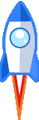Visual Studio Code(简称 VS Code)作为当下最热门的跨平台,包括 Windows、Mac OS X 以及 Linux 代码编辑器,VS Code 根本不具备 C、C++编译器,因此在配置 VS Code 之前,我们必须先在当前系统中,安装好可用的 C、C++ 编译器。对于 Windows 系统而言,读者可阅读C语言中文网的《MinGW下载和安装教程》一节,安装 MinGW(GCC 编译器的移植版);对于 Linux 和 Mac OS X 来说,很多系统上都默认安装有 GCC 编译器,如果没有,读者需要自己动手安装。也可以按照本文详细步骤来安装相关插件和依赖环境配置。
安装vscode
需要安装的软件及工具
从官网下载vscode并安装 https://code.visualstudio.com/download
安装C/C++插件
使用快捷键ctrl+shift+x进入到扩展界面,然后搜索“cpptools”插件并安装(或者使用快捷键ctrl+shift+p打开命令框输入ext install cpptools安装):
从官网下载vscode并安装 https://code.visualstudio.com/download
安装Code Runner插件
首先使用快捷键ctrl+shift+x进入到扩展界面,然后搜索 “Code Runner” 插件并安装,此时,主界面右上角有一个表示 “Run Code” 的三角标识
安装MinGW
MinGW 全称 Minimalist GNU For Windows,是个精简的Windows平台C/C++、ADA及Fortran编译器,相比Cygwin而言,体积要小很多,使用较为方便。MinGW提供了一套完整的开源编译工具集,以适合Windows平台应用开发,且不依赖任何第三方C运行时库。
MinGW包括:
- 一套集成编译器,包括C、C++、ADA语言和Fortran语言编译器
- 用于生成Windows二进制文件的GNU工具的(编译器、链接器和档案管理器)
- 用于Windows平台安装和部署MinGW和MSYS的命令行安装器(mingw-get)
- 用于命令行安装器的GUI打包器(mingw-get-inst)
下载MinGW-w64 - for 32 and 64 bit Windows:https://sourceforge.net/projects/mingw-w64/files/
选择 MinGW-W64-install.exe(注意自己电脑是32位或64位):
也可以在百度网盘链接: https://pan.baidu.com/s/1NAHUYoi-bHFZOBkcQMgUxA 提取码: gsis 下载。
也可以参照 https://zhuanlan.zhihu.com/p/76613134 安装。
配置Gcc环境
安装mingw64后,选择我的电脑->属性->高级系统设置->环境变量,选择path,在弹出对话框中选择新建,将mingw64中的的bin安装路径添加进去:
注意,安装好的 GCC 编译器必须同时支持 gcc 和 g++ 指令【gcc是GCC中的GUN C Compiler(C 编译器),g++是GCC中的GUN C++ Compiler(C++编译器)】。读者可在cmd命令行窗口中分别运行 gcc -v 和 g++ -v 指令,判断当前系统中是否已配置好了所需的编译环境(如下图所示):
开发程序验证
在vscode中新建一个.c文件,编写一个简单的程序:
1 |
|
保存,然后点击“运行”按钮: